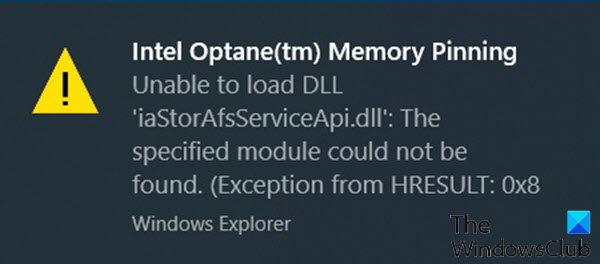Wenn Sie nach dem Upgrade Ihrer Windows 11/10-Installation auf eine aktuelle öffentliche Version von Windows 11/10 auf die Intel Optane Speicher-Pinning Fehler, dann soll Ihnen dieser Beitrag helfen. In diesem Beitrag werden wir die mögliche Ursache dieses Fehlers identifizieren und die entsprechende Lösung bereitstellen, mit der Sie versuchen können, den Fehler zu beheben.
Aufgrund eines Kompatibilitätsproblemkann eine Fehlermeldung wie unten gezeigt auftreten.
Intel Optane-Speicher ist eine intelligente Technologie, die Ihre häufig verwendeten Apps, Dokumente, Bilder und Videos verfolgt und sich nach dem Herunterfahren daran erinnert. Auf diese Weise erhöht es die Reaktionsfähigkeit des PCs und verkürzt Ihre Wartezeit in Windows 10 erheblich. Aber manchmal kann diese Technologie bestimmte Fehler wie diesen auslösen Pinning-Fehler.
Intel Optane(tm) Speicher-Pinning DLL ‘iaStorAfsServiceApi.dll’ kann nicht geladen werden: Das angegebene Modul konnte nicht gefunden werden. (Ausnahme von HRESULT: 0x8
Dieser Fehler ist verbunden mit Intel Rapid-Storage-Technologie und die Error kann auch ausgelöst werden, wenn Sie kein Optane haben Erinnerung Eingerichtet.
Sie können darauf stoßen Intel Optane Memory Pinning-Fehler denn bei einem größeren Betriebssystem-Update werden alle Geräte mit den am besten passenden Treibern neu installiert. Mit dem 17.5.0.1017 RST-Treiberwurde die Art und Weise, wie die Intel Optane Memory Pinning-Komponenten installiert werden, geändert. Wenn der Treiber irgendwann von einer früheren Version als aktualisiert wurde 17.5.0.1017 zu einem neueren, versucht das Betriebssystem-Update möglicherweise, die entfernten Installationsdateien aus früheren Versionen erneut anzuwenden.
Beheben Sie den Intel Optane Memory Pinning-Fehler
Laut Intel ist dies Intel Optane Speicher-Pinning Problem betrifft einen kleinen Teil des Client (PC)-Segments für Intel Optane Memory for M10 und H10 Produkte. Keine Auswirkungen auf Optane-SSDs (z. B. 905p) oder Serverprodukte, die nicht speziell mit Windows 10 2004 in Verbindung gebracht werden.
Intel bestätigte außerdem, dass dem Unternehmen keine bekannten Funktions- oder Leistungseinbußen für Optane Memory M10/H10 bei der Aktualisierung von Windows 10 bekannt sind.
Wenn Sie jedoch mit diesem Problem konfrontiert sind, können Sie die folgende 2-Schritte-Lösung in dieser Reihenfolge befolgen, um das Problem zu lösen.
- Reparieren Sie die Pinning-Erweiterungen des Intel Optane-Speichers
- Deinstallieren Sie das alte Pinning-Paket
Werfen wir einen Blick auf die Beschreibung der Schritte, die an der Lösung beteiligt sind.
1]Reparieren Sie die Intel Optane Speicher-Pinning-Erweiterungen
Gehen Sie wie folgt vor, um die Pinning-Erweiterungen des Intel Optane-Speichers zu reparieren:
- Drücken Sie Windows-Taste + R um den Ausführen-Dialog aufzurufen.
- Geben Sie im Dialogfeld „Ausführen“ appwiz.cpl ein und drücken Sie zum Öffnen die Eingabetaste Programme und Funktionen.
- Lokalisieren und markieren Intel Optane Pinning Explorer-Erweiterungen.
- Klicken Reparatur.
Sobald der Reparaturauftrag abgeschlossen ist, fahren Sie mit Schritt 2 fort.
2]Deinstallieren Sie das alte Pinning-Paket
Dieser Schritt erfordert, dass Sie das alte Pinning-Paket deinstallieren, damit die Intel Optane Speicher-Pinning Fehler tritt nach dem nächsten OS-Update nicht wieder auf.
Hier ist wie:
- Drücken Sie die Windows-Taste + X, um die zu öffnen Power-User-Menü.
- Zapfhahn m auf der Tastatur, um den Geräte-Manager zu öffnen.
- Erweitern Sie die Softwarekomponenten Bereich.
- Klicken Sie mit der rechten Maustaste auf die Intel Pinning Shell-Erweiterungen Bereich.
- Auswählen Gerät deinstallieren.
- Überprüfen Sie in der Deinstallationsaufforderung die Löschen Sie die Treibersoftware für dieses Gerät Möglichkeit.
- Klicken Deinstallieren.
Wenn die Deinstallation des Treibers abgeschlossen ist, können Sie Ihren PC neu starten. Das Problem sollte behoben werden.
Ich hoffe, Sie finden diesen Beitrag hilfreich!